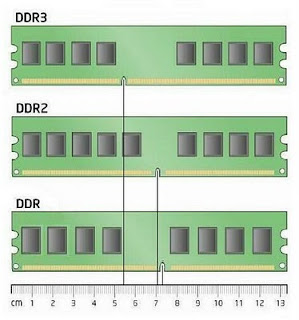Samsung SCX-4300 Printer အား၀ယ္ယူစဥ္က တဲြလ်က္ပါရွိလာတဲ့ Toner Cartridge မ်ားဟာ သတ္မွတ္ထားတဲ့ Counter အေရအတြက္ ျပည့္သြားခဲ့ၿပီဆုိရင္ ဆက္လက္ ထုတ္ယူရန္ ျငင္းဆန္ပါလိမ့္မယ္။ Menu ထဲတြင္လည္း Toner Exhausted, Replace Toner ဆိုတဲ့ error massage မ်ားျပသၿပီး အနီေရာင္ Status ေလးနဲ႔ အခ်က္ျပေနပါလိမ့္မယ္။ ဒါဆုိရင္ သင့္ရဲ႕ Toner Cartridge ဟာ ေဆးအသစ္မ်ား ထပ္မံ ျဖည့္သြင္းထားေပမယ့္ လုပ္ေဆာင္ခ်က္မ်ား ရပ္တန္႔ေနေပလိမ့္မည္။ တနည္းအားျဖင့္ ယခုျဖစ္စဥ္မွာ သင့္အား မင္အားလုံးကုိ ဆက္လက္ အသုံးျပဳခြင့္ မျပဳေတာ့ျခင္းပင္။ (လုပ္ထားအုံးေပါ့)
ႈInternet ထဲမွ ရွာေဖြေလ၊ ေတြ႕ရွိေလ ဆုိတဲ့အခ်က္မ်ားအရ Samsung SCX-4300 ပရင္တာရဲ႕ Reset Ink Counter ျပဳလုပ္ပုံအဆင့္ဆင့္ကုိ ျပန္္လည္ေဖာ္ျပ ေရးသား အပ္ပါတယ္..။
(1) ပထမဦးစြာ SCX-4300.zip (mirror ) ကုိ download အရင္ခ်ထားရပါမယ္။
(2) ရရွိလာတဲ့ Zip File ကုိ ( C:\ ) ရဲ႕ေအာက္မွာ သြား၍ extract ျပဳလုပ္ထားေပးပါ။
(3) ၿပီးေနာက္ Command Prompt ကုိ ဖြင့္ရန္အတြက္ Start > Run > cmd ဟု ႐ုိက္ထည့္လုိက္ပါ။
(4) Command Prompt ပြင့္လာပါက ( cd\ ) ဟု ႐ုိက္ထည့္၍ C:\ ကုိ ျပန္သြားပါမယ္။
(5) Folder မ်ားကို ျပန္ၾကည့္ရန္အတြက္ ( dir/w )ဟု ႐ုိက္ထည့္လုိက္ပါ။ ဆက္လက္၍ ( cd SCX4300 )လုိ႔ ႐ုိက္ထည့္လုိက္ၿပီး directory ေျပာင္းလုိက္ပါမယ္။ ထုိအခါ ျမင္ကြင္းတြင္ ( C:\SCX4300>_ ) လုိ႔ ျပသေနပါ လိမ့္မယ္။ တစ္ဖန္ ယင္းသုိ႔ ျပသေနခ်ိန္မွာပင္ ( dir/w )လုိ႔ ႐ုိက္ထည့္ေပးလုိက္ပါမယ္။ ဒါဆုိရင္ ယင္း Folder ရဲ႕ အတြင္းထဲကုိ ၀င္ေရာက္သြားၿပီေပါ့။
(6) ဆက္ၿပီး fix4300.exe SCX4300_V1.13_Fact_romdl.hd လုိ႔ ႐ုိက္ထည့္ၿပီး enter တစ္ခ်က္ႏွိပ္လုိက္ပါ။ (အလယ္မွာ space ပါပါတယ္)
(7) ဒီ script ေလးရဲ႕ လုပ္ေဆာင္ခ်က္ဟာ ယခင္ကေနရာေရြ႕ေျပာင္းထားတဲ့ C:\SCX-4300 ရဲ႕ Folder ေလး အတြင္းကုိ FIX_SCX4300_V1.13_Fact_romdl.hd ဆိုတဲ့ ဖုိင္သစ္ေလးတစ္ဖုိင္ကုိ ဖန္တီးေပးပါတယ္။ သင့္ printer flash memory အတြက္ မတူညီတဲ့ serial မ်ားကိုလည္း ဖန္တီးေပးသြားပါတယ္။ ယခု ႐ုိက္ထည့္လုိက္သည့္ command မ်ားေၾကာင့္ DOS Mode တြင္ ျမင္ေတြ႕ရသည့္ ပုံစံျဖစ္ပါတယ္။
ႈInternet ထဲမွ ရွာေဖြေလ၊ ေတြ႕ရွိေလ ဆုိတဲ့အခ်က္မ်ားအရ Samsung SCX-4300 ပရင္တာရဲ႕ Reset Ink Counter ျပဳလုပ္ပုံအဆင့္ဆင့္ကုိ ျပန္္လည္ေဖာ္ျပ ေရးသား အပ္ပါတယ္..။
(1) ပထမဦးစြာ SCX-4300.zip (mirror ) ကုိ download အရင္ခ်ထားရပါမယ္။
(2) ရရွိလာတဲ့ Zip File ကုိ ( C:\ ) ရဲ႕ေအာက္မွာ သြား၍ extract ျပဳလုပ္ထားေပးပါ။
(3) ၿပီးေနာက္ Command Prompt ကုိ ဖြင့္ရန္အတြက္ Start > Run > cmd ဟု ႐ုိက္ထည့္လုိက္ပါ။
(4) Command Prompt ပြင့္လာပါက ( cd\ ) ဟု ႐ုိက္ထည့္၍ C:\ ကုိ ျပန္သြားပါမယ္။
(5) Folder မ်ားကို ျပန္ၾကည့္ရန္အတြက္ ( dir/w )ဟု ႐ုိက္ထည့္လုိက္ပါ။ ဆက္လက္၍ ( cd SCX4300 )လုိ႔ ႐ုိက္ထည့္လုိက္ၿပီး directory ေျပာင္းလုိက္ပါမယ္။ ထုိအခါ ျမင္ကြင္းတြင္ ( C:\SCX4300>_ ) လုိ႔ ျပသေနပါ လိမ့္မယ္။ တစ္ဖန္ ယင္းသုိ႔ ျပသေနခ်ိန္မွာပင္ ( dir/w )လုိ႔ ႐ုိက္ထည့္ေပးလုိက္ပါမယ္။ ဒါဆုိရင္ ယင္း Folder ရဲ႕ အတြင္းထဲကုိ ၀င္ေရာက္သြားၿပီေပါ့။
(6) ဆက္ၿပီး fix4300.exe SCX4300_V1.13_Fact_romdl.hd လုိ႔ ႐ုိက္ထည့္ၿပီး enter တစ္ခ်က္ႏွိပ္လုိက္ပါ။ (အလယ္မွာ space ပါပါတယ္)
(7) ဒီ script ေလးရဲ႕ လုပ္ေဆာင္ခ်က္ဟာ ယခင္ကေနရာေရြ႕ေျပာင္းထားတဲ့ C:\SCX-4300 ရဲ႕ Folder ေလး အတြင္းကုိ FIX_SCX4300_V1.13_Fact_romdl.hd ဆိုတဲ့ ဖုိင္သစ္ေလးတစ္ဖုိင္ကုိ ဖန္တီးေပးပါတယ္။ သင့္ printer flash memory အတြက္ မတူညီတဲ့ serial မ်ားကိုလည္း ဖန္တီးေပးသြားပါတယ္။ ယခု ႐ုိက္ထည့္လုိက္သည့္ command မ်ားေၾကာင့္ DOS Mode တြင္ ျမင္ေတြ႕ရသည့္ ပုံစံျဖစ္ပါတယ္။

(8) ထပ္မံၿပီး Printer ရဲ႕ Service Mode ကို ဆက္သြားၾကည့္ရေအာင္။ Printer ရဲ႕ Menu, Copies <, >, Menu, > ဆုိတဲ့ button ခလုတ္ေတြကုိ တိက်မွန္ကန္စြာနဲ႔ အလ်င္အျမန္ ဆက္ႏွိပ္ေပးသြားရပါမယ္။ ဒါဆုိရင္ TECH MODE ဆုိတဲ့ စာသားကုိ Printer ရဲ႕ Screen ေပၚမွာ ျမင္ေတြ႕ရမွာျဖစ္ပါတယ္။ အကယ္၍ သင့္ Printer မွာ TECH MODE မေပၚခဲ့ပါက ထပ္မံၿပီး ေဖာ္ျပပါ ခလုတ္ေတြကုိ ျပန္ႏွိပ္၍ ႀကိဳးစားၾကည့္ေပးပါ။ ရသြားပါလိမ့္မယ္။
(9) Menu ခလုတ္ကုိ တစ္ခ်က္ႏွိပ္လုိက္ပါ။ DATA SETUP -->CLEAR COUNTER --> CLEAR ALL CNT ကုိ ေရြးခ်ယ္၍ clear လုပ္ေပးလိုက္ပါမယ္။ Status LED ရဲ႕ Printer မီးဟာ အ၀ါေရာင္ျပသေနရာမွ အစိမ္းေရာင္သုိ႔ ေျပာင္းသြားပါလိမ့္မယ္။ ကဲဒါဆုိရင္.. သင့္ printer ရဲ႕ က်န္ရွိေနေသးတဲ့ ေဆးေတြဟာ သုံးလုိ႔ ရသြားၿပီေပ့ါ။
Ref: http://www.raneri.it